2025-03-21 14:12:34 • Abgelegt unter: PDFelement How-Tos • Bewährte Lösungen
Es gibt mehrere Vorteile, wenn Sie Offline-Tools verwenden, um PDF-Dateien offline zu teilen. Der offensichtliche Vorteil ist, dass Sie keine Internet-Verbindung benötigen, es gibt nur wenige Einschränkungen bezüglich der Größe der Datei, die Sie hochladen sollen. Die größte Herausforderung besteht nun darin, das passende Tool zum PDF offline aufteilen zu finden. Es gibt viele davon, aber nicht alle erledigen die Aufgabe zufriedenstellend. Deshalb finden Sie in diesem Artikel eine Anleitung zum Offline-Teilen von PDF-Seiten mit den besten Tools zum Offline-Teilen von PDFs wie Wondershare PDFelement - PDF Editor.
 G2-Wertung: 4.5/5 |
G2-Wertung: 4.5/5 |  100 % Sicher |
100 % Sicher |Wie man PDF offline aufteilt
PDFelement ist zweifelsohne die am besten bewertete All-in-One-PDF-Software. Der Pool an großartigen Funktionen, die Geschwindigkeit und die Benutzerfreundlichkeit sind einige der Gründe, warum sich Millionen von Menschen und mehrere Organisationen für dieses Tool entscheiden. Mit PDFelement können Sie PDFs aus jedem Dateiformat umwandeln oder erstellen, bearbeiten, aufteilen, drucken, mit Anmerkungen versehen, OCR durchführen und PDF-Dateien problemlos weitergeben.
Schritt 1. PDF-Datei öffnen
Tippen Sie auf das PDFelement-Symbol auf Ihrem Computer, um es zu starten und auf das Hauptfenster zuzugreifen. Klicken Sie auf die Schaltfläche "Datei öffnen" unten links und Sie werden zum Datei-Explorer-Fenster weitergeleitet. Durchsuchen Sie die PDF-Datei, die Sie aufteilen möchten, und klicken Sie dann auf "Öffnen", um sie hochzuladen.

Schritt 2. PDF offline teilen
Sobald das PDF hochgeladen ist, gehen Sie in den Bereich "Seite" und klicken Sie anschließend auf die Schaltfläche "Aufteilen" aus dem Untermenü.
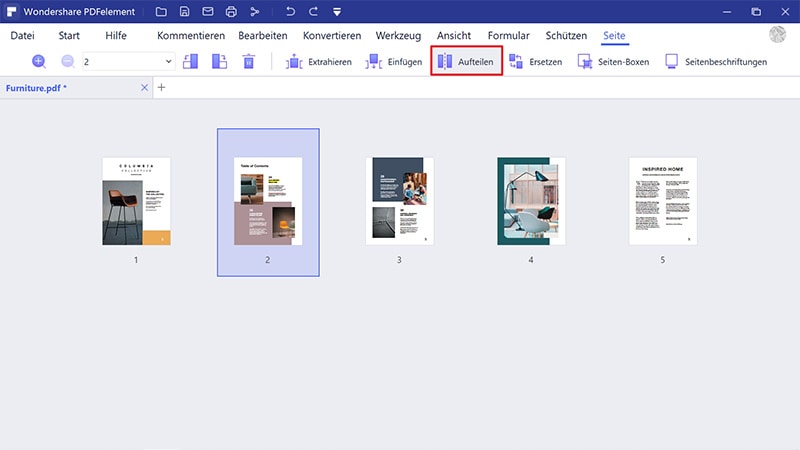
 G2-Wertung: 4.5/5 |
G2-Wertung: 4.5/5 |  100 % Sicher |
100 % Sicher |Wenn Sie auf diese Schaltfläche klicken, öffnet sich das Dialogfeld "Aufteilen", in dem Sie die bevorzugten Kriterien zum Aufteilen Ihrer PDF-Datei auswählen können. Sie können wählen, ob die Aufteilung nach der Anzahl der Seiten oder nach den obersten Lesezeichenebene erfolgen soll. Klicken Sie anschließend auf "OK", um den Teilungsvorgang zu starten.
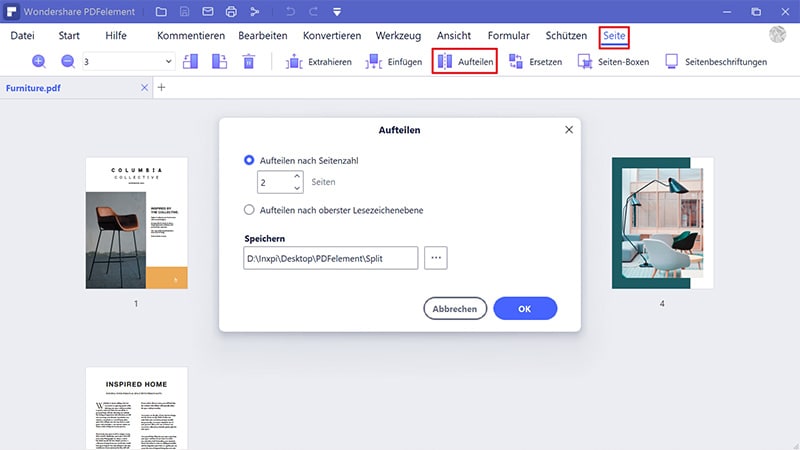
Schritt 3. Aufgeteilte PDF speichern
Wenn das Programm die Aufteilung Ihrer PDF-Datei abgeschlossen hat, sollten Sie im Hintergrund eine Erfolgsmeldung sehen. Klicken Sie einfach auf "OK", um zu bestätigen. Wählen Sie nun die neu geteilten Dateien aus, gehen Sie dann auf "Datei > Speichern unter" und wählen Sie den gewünschten Zielordner. Speichern Sie jede Datei separat.
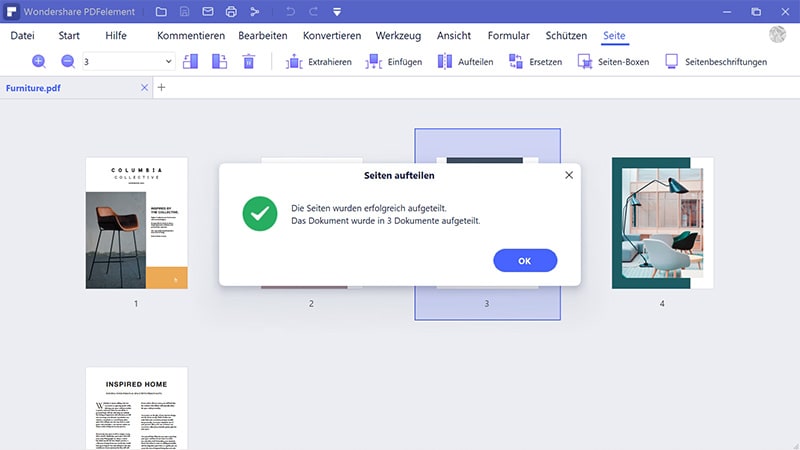
Die besten 3 PDF-Splitter Offline
1. PDFelement
PDFelement ist ein leistungsfähiges Werkzeug für PDF-Dateien, das bereits Millionen von Anwendern auf der ganzen Welt begeistert hat. Es ist nicht nur der beste Offline-PDF-Splitter, sondern auch die beste All-in-One-PDF-Software auf dem Markt. Dieses Programm verfügt über viele leistungsstarke Funktionen, die den Umgang mit PDF-Dateien einfacher und effektiver machen. Der Prozess des PDF-Splittings ist einfach und geradlinig. Sie können Ihr PDF basierend auf der Anzahl der Seiten oder der obersten Lesezeichen aufteilen. Das Gute an PDFelement ist, dass es die gängigen Geräte und Betriebssysteme unterstützt. Sie können die kostenlose Testversion herunterladen und die erstaunlichen Funktionen testen und dann auf die unbegrenzte Vollversion upgraden.
 G2-Wertung: 4.5/5 |
G2-Wertung: 4.5/5 |  100 % Sicher |
100 % Sicher |Hauptmerkmale
- Benutzer können damit PDFs in und aus beliebigen Dateiformaten erstellen oder umwandeln.
- Benutzer können PDF-Dateien mit Hilfe von Textmarkierungen, Kommentaren, Stempeln und Zeichnungen mit Anmerkungen versehen.
- PDFelement unterstützt die Bearbeitung von Texten, Bildern und Links in einem PDF-Dokument.
- Mit PDFelement können Sie gescannte Dokumente oder Bilder durch die OCR-Funktion sowohl durchsuchbar als auch bearbeitbar machen.

2. Icecream PDF Split & Merge
Icecream PDF Split & Merge ist eines der besten und beliebtesten Tools zum Aufteilen Ihrer PDF-Datei in mehrere Seiten. Dieses Programm bietet Anwendern mehrere Optionen zum Aufteilen ihrer PDF-Datei, darunter das Aufteilen in einseitige Dokumente, das Aufteilen auf Basis von Seitengruppen oder über bereitgestellte Aufteilungsmodi. Außerdem können Sie ohne großen Aufwand mehrere PDF-Dateien zu einem einzigen Dokument zusammenfassen. Dabei spielt es keine Rolle, ob Ihre Datei passwortgeschützt ist oder nicht, Sie können hier mit allen PDF-Dateien arbeiten. Dieses Programm ist für Windows- und Mac-Systeme verfügbar.
Hauptmerkmale
- Benutzer können PDFs in einzelne Seiten, nach Seitengruppen oder Seitenbereichen aufteilen.
- Es erlaubt Benutzern, PDF-Dokumente zu kombinieren, unabhängig davon, ob sie passwortgeschützt sind oder nicht.
- Es hat eine eingebaute Vorschaufunktion.
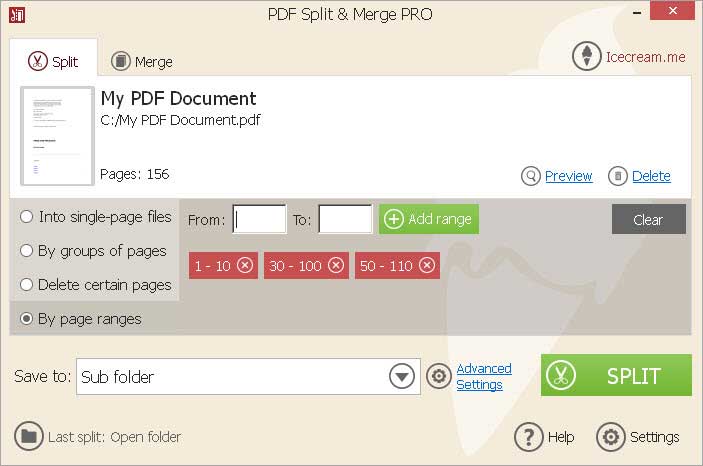
3. PDF-Xchange
PDF-Xchange ist ein ausgezeichneter Offline-PDF-Splitter. Sie können Ihre PDF-Dokumente nahtlos in die gewünschten Größen aufteilen. Dieses Programm ist in erster Linie ein PDF-Editor-Tool und bietet dem Anwender daher eine Plattform, um viele Bearbeitungsfunktionen zur Verbesserung seines PDF-Dokuments zu nutzen. Dieses Programm hat eine kostenlose Version, die aber im Vergleich zur Premium-Version stark eingeschränkt ist. Dieses Programm läuft auf Windows-Versionen ab XP und höher.
Hauptmerkmale
- Es ermöglicht Benutzern, ihre PDFs zu bearbeiten.
- Benutzer können Kommentare und Anmerkungen zu Dokumenten hinzufügen.
- Es ermöglicht Benutzern, ihre PDF-Dateien zu verschlüsseln.
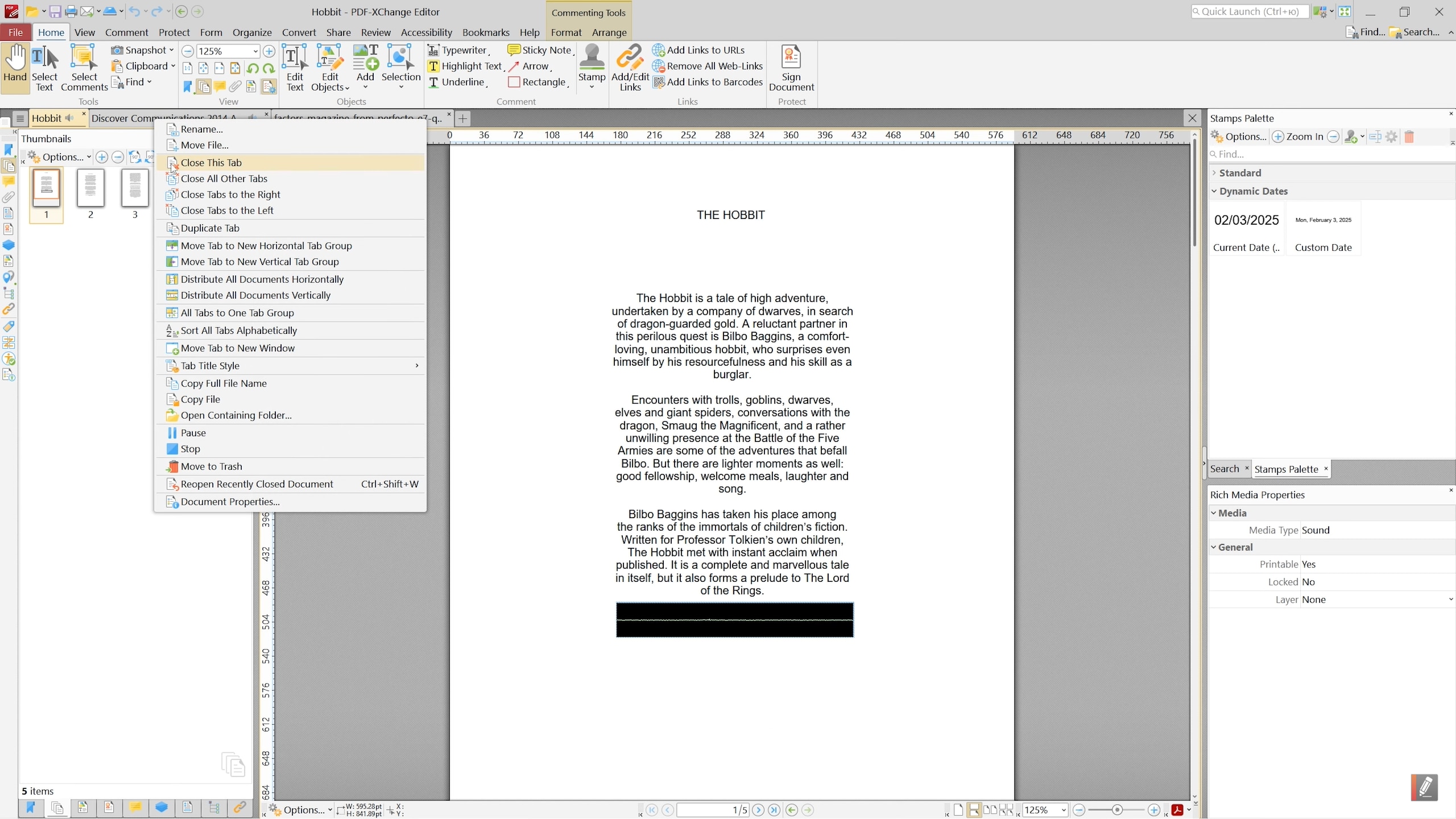
Kostenlos Downloaden oder PDFelement kaufen jetzt sofort!
Kostenlos Downloaden oder PDFelement kaufen jetzt sofort!
PDFelement kaufen jetzt sofort!
PDFelement kaufen jetzt sofort!




Noah Hofer
staff Editor